Настройка светильников при вводе системы в эксплуатацию🔗
Чтобы светильники DALI работали правильно:
- После монтажа проверьте, что система распознает все светильники и на линии DALI нет обрывов.
- Раздайте светильникам адреса DALI.
- Упорядочьте адреса светильников.
- Укажите параметры работы светильников.
- Если проект уже создан, проверьте в приложении AWADA работу светильников.
Проверьте, что система распознает светильники🔗
- Откройте программу Reface по ссылке http://x.x.x.x/rapida/, где
x.x.x.x— IP-адрес вашего контроллера. - Введите имя пользователя и пароль.
- Откройте модуль, к которому подключены устройства, и выберите линию DALI этих устройств.
- Нажмите Устройства.
- Правой кнопкой мыши снимите все выделенные адреса, параметры и команды.
- Левой кнопкой мыши выберите команду Discovery.
- В левом нижнем углу в поле DALI выберите 1 (светильники), в поле Addr выберите Broadcast и отметьте поле Discovery. Подключенные к линии светильники начнут мигать. Если светильники не мигают, проверьте правильность подключения.
Раздайте светильникам адреса DALI🔗
Обычно новые устройства не имеют адреса DALI в своих драйверах. Задайте их самостоятельно.
- В программе Reface вернитесь на страницу линии и нажмите Адресация.
- В поле Тип устройств выберите DALI 1 и нажмите Сбор линии. Если к линии подключены устройства DALI 2 (датчики и кнопочные панели), то отметьте поле Пересекающиеся адреса.
- Подтвердите действие для сбора линии. Дождитесь выполнения до 100% — светильникам в случайном порядке будут присвоены свободные адреса.
Упорядочьте адреса светильников🔗
Адреса присваиваются в случайном порядке, поэтому светильники могут располагаться хаотично и их нужно упорядочить.
Упорядочивание зависит от готовности проекта:
- Если проект готов, то нужно ориентироваться на адреса светильников, которые заданы в 3D-модели объекта. Для этого поможет приложение AWADA.
- Если проект не готов, то нужно задать адреса самостоятельно в соответствии с монтажной схемой DALI.
- Чтобы фактический адрес совпадал с адресом на 3D-модели, адреса нужно упорядочить. В программе Reface нажмите К упорядочиванию.
- Выставьте яркость светильников для настройки. Яркость указана не в %, а в значениях стандарта DALI. Таблица соответствия
- Яркость нераспределенных — яркость светильников, которые были обнаружены командой Расширение линии. Укажите небольшое значение — например, 5.
- Яркость распределенных — яркость светильников, которые не нужно настраивать. Укажите более высокое значение — например, 200.
- Яркость текущего — яркость светильника, которому в данный момент устанавливают корректный адрес. Задайте 254 — максимальную яркость.
- Нажмите Начать. Откроется окно, в котором указаны:
- Адрес на 3D-модели — его необходимо присвоить светильнику (на скриншоте обведен зеленым). Чтобы сменить адрес, нужно нажать на это поле и выбрать другой из выпадающего списка.
- Фактический (текущий) адрес светильника, который нужно поменять согласно 3D-модели (на скриншоте обведен красным).
- Кнопки PREV и NEXT нужны для смены текущего светильника на предыдущий или следующий по списку.
- Кнопка SET нужна для замены фактического адреса на адрес, соответствующий 3D-модели.
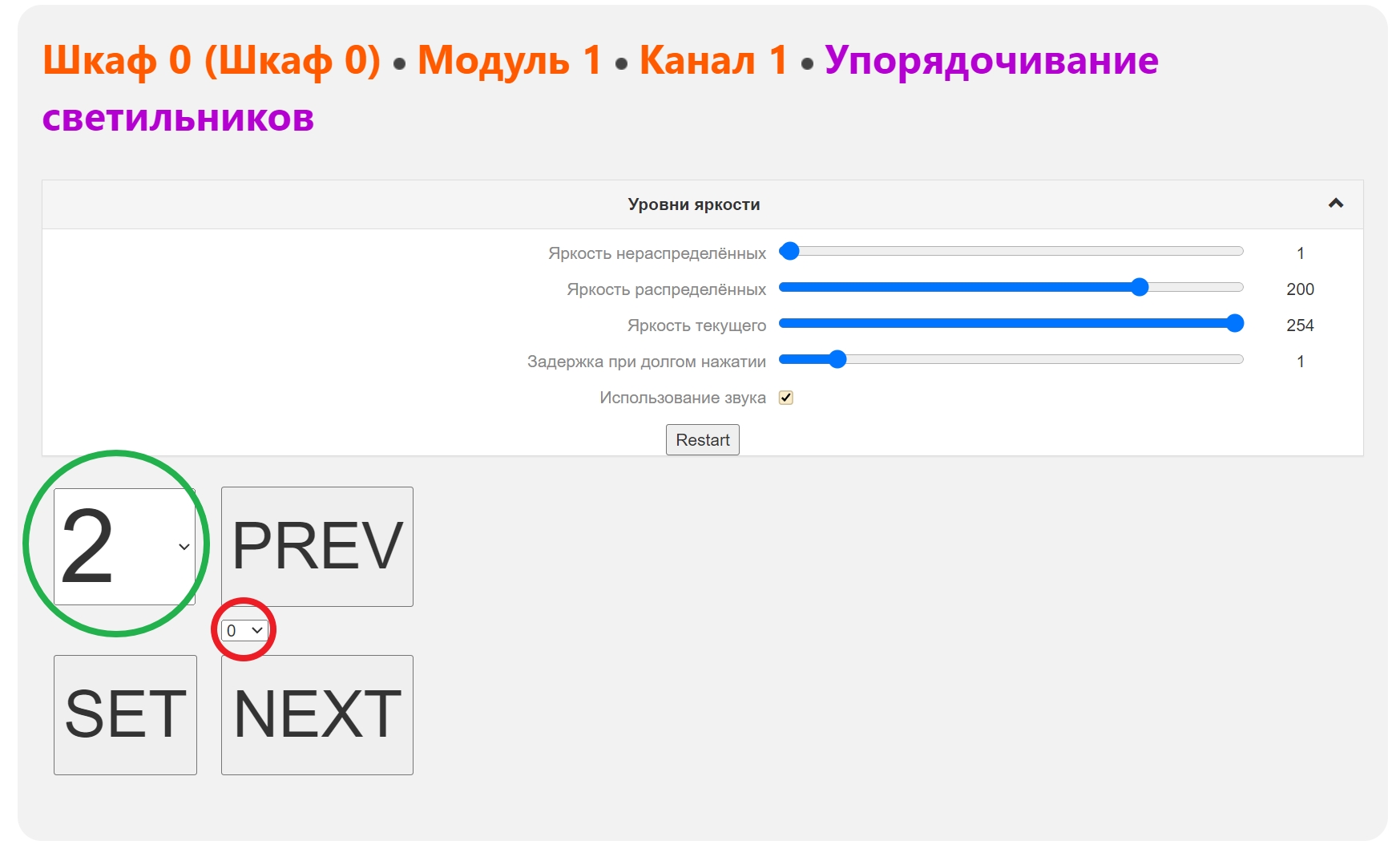
- Откройте приложение AWADA и загрузите проект.
- В приложении откройте расширенный режим управления освещением кнопкой >.
- В левом нижнем углу нажмите и удерживайте поле с облачком. В появившемся списке выберите адрес DALI. Появятся полные адреса светильников. Посмотрите адрес светильника, который вы хотите настроить первым и за которым будете наблюдать. Полный адрес выглядит следующим образом:
- A2 - DALI-адрес светильника (в данном примере адрес 2)
- Rapida/0/Dali/1/4 - номера контроллера, модуля и линии DALI, к которым подключен светильник. В данном примере Rapida/0/ — контроллер Rapida с адресом 0 (0 — по умолчанию главный контроллер). Dali/1/4 — первый модуль DALI и используемая линия № 4.
- В программе Reface нажимайте кнопку PREV или NEXT до тех пор, пока наблюдаемый вами светильник (А2) не изменит яркость с минимальной на максимальную. В выпадающем поле адресов 3D-модели выберите светильник, за которым вы наблюдали (2), и нажмите SET.
- Повторите пункты 6-7 с остальными светильниками.
- Чтобы в дальнейшем проектировать объект было удобнее, адреса лучше упорядочить. В программе Reface нажмите К упорядочиванию.
- Выставьте яркость светильников для настройки. Яркость указана не в %, а в значениях стандарта DALI. Таблица соответствия
- Яркость нераспределенных — яркость светильников, которые были обнаружены командой Расширение линии. Укажите небольшое значение — например, 5.
- Яркость распределенных — яркость светильников, которые не нужно настраивать. Укажите более высокое значение — например, 200.
- Яркость текущего — яркость светильника, которому в данный момент устанавливают корректный адрес. Задайте 254 — максимальную яркость.
- Нажмите Начать. Откроется окно, в котором указаны:
- Адрес на 3D-модели — его необходимо присвоить светильнику (на скриншоте обведен зеленым). Чтобы сменить адрес, нужно нажать на это поле и выбрать другой из выпадающего списка.
- Фактический (текущий) адрес светильника, который нужно поменять согласно адресу 3D-модели (на скриншоте обведен красным).
- Кнопки PREV и NEXT нужны для смены текущего светильника на предыдущий или следующий по списку.
- Кнопка SET нужна для замены фактического адреса на адрес, соответствующий 3D-модели.
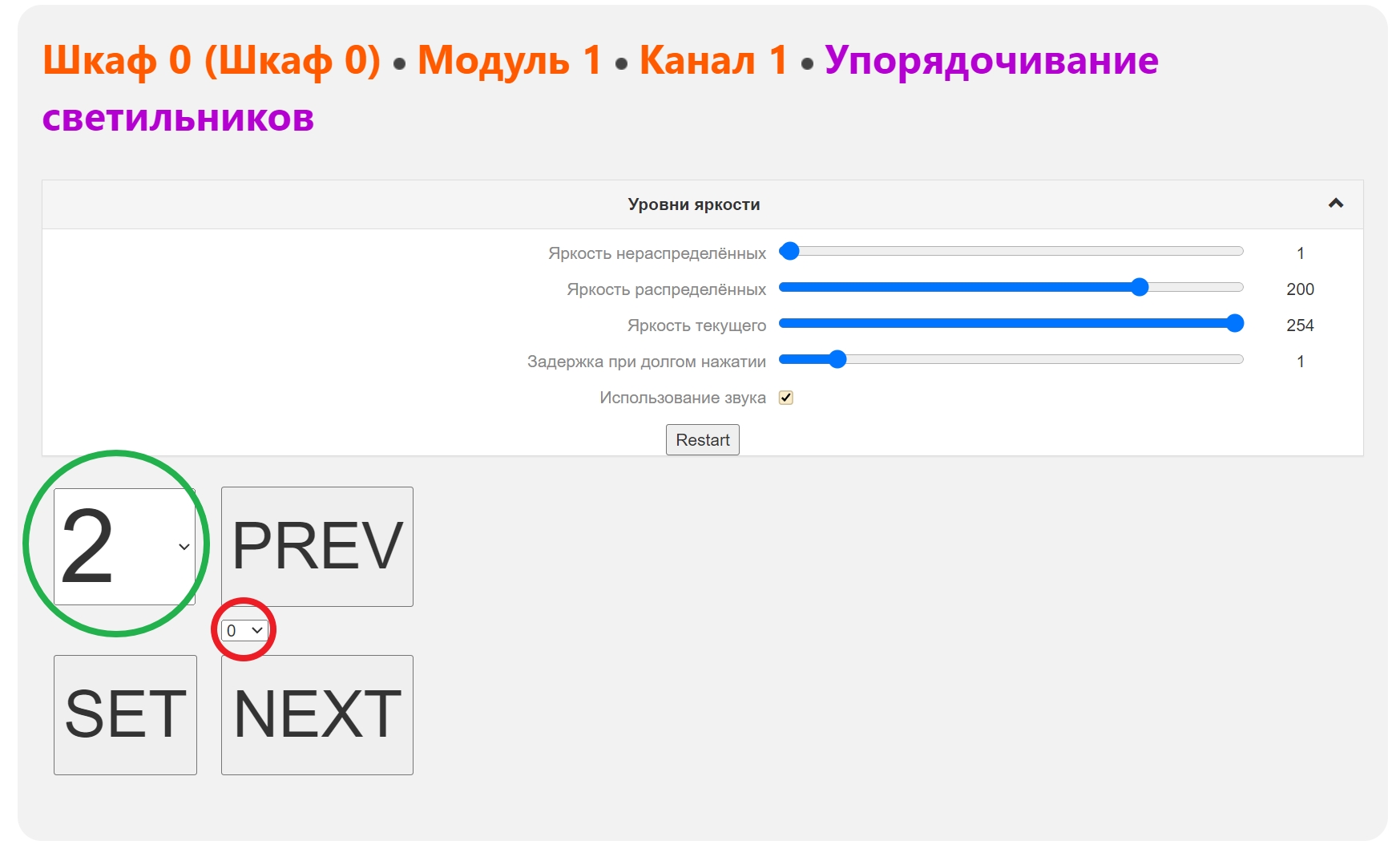
- Выберите светильник, который вы хотите настроить первым и за которым будете наблюдать. Желательно, чтобы это был первый светильник в линии DALI. Первому светильнику нужно будет присвоить адрес 0.
- В программе Reface нажимайте кнопку PREV или NEXT до тех пор, пока наблюдаемый вами светильник не изменит яркость с минимальной на максимальную. В выпадающем поле адресов 3D-модели выберите адрес, который вы хотели установить (0), и нажмите SET.
- По аналогии с первым светильником настройте оставшиеся. Старайтесь задавать адреса последовательно друг за другом.
После закрытия окна с упорядочиванием адресов все нераспределенные адреса перейдут в статус распределенных.
Укажите параметры работы светильников🔗
Параметры зависят от того, какие требования есть в техническом задании и ГОСТ, а также от пожеланий заказчика.
В программе Reface нажмите на номер линии для возврата в основное меню. Выберите Устройства.
В открывшемся окне доступны поля:
- Dali 1 — список адресов устройств DALI 1 (светильники).
- Dali 2 — список адресов устройств DALI 2 (датчики).
- Columns — список параметров, устанавливаемых устройствам.
- Commands — список команд, назначаемых устройствам.
- Scan/Stop — поле считывания и установки параметров, а также запуска команд.
Выбор отдельного устройства, параметра или команды выполняется с помощью нажатия левой кнопки мыши. Выбор всех значений в соответствующем поле выполняется с помощью клика правой кнопкой мыши на любом из его значений. Снятие выбора — повторный клик либо левой кнопкой мыши (в случае отдельного выбора), либо правой кнопкой мыши (в случае общего выбора).
- Выберите адреса DALI 1.
- Выберите параметры, которые необходимо настроить. В большинстве случаев достаточно настроить FadeTime (время изменения яркости), Level (уровень яркости), MinLevel (минимальный уровень яркости), MaxLevel (максимальный уровень яркости), PowerOn (включение на уровень яркости при сбое питания), Faillevel (включение на уровень яркости при сбое DALI).
- Нажмите Scan. Появятся строки, соответствующие адресам светильников.
- В самой верхней строке в поле DALI выберите 1, а в поле Addr выберите Broadcast (применение параметров для всех светильников).
- Задайте нужные параметры в верхней строке. Они будут применены для всех светильников на этой линии.
Более гибкую и тонкую настройку можно выполнить в приложении AWADA. Статьи о настройке в приложении
Проверьте работу светильников в приложении AWADA🔗
Если проект готов, то вы можете проверить корректность адресации светильников. Для этого откройте приложение AWADA, загрузите проект и попробуйте включить или выключить поочередно светильники. Если на команду реагирует светильник, который фактически расположен так же, как и на 3D-модели, то все работает верно. При несоответствии повторно проведите упорядочивание светильников.
Если адреса задвоились🔗
Иногда двум разным светильникам могут быть присвоены одинаковые адреса — например, если изначально в драйвере одного из светильников уже был прописан адрес. Чтобы это исправить:
- В программе Reface откройте модуль, к которому подключены светильники с одинаковым адресом, и выберите линию DALI этих светильников.
- Нажмите Адресация.
- В поле Тип устройства выберите DALI 1, нажмите Разрешение задвоенных адресов и подтвердите действие.
- Система определит устройства с одинаковыми адресами. Нажмите К упорядочиванию и задайте адреса для светильников таким же образом, как в шаге Упорядочьте адреса светильников.